Топ-7 способів виправити Amazon Prime Video, що не працює на Fire TV Stick
Різне / / April 03, 2023
Сервіс потокового відео від Amazon – Prime Video – став популярним завдяки таким ексклюзивам, як «Володар кілець: Кільця влади», «Джек Райан», «Футбол у четвер» тощо. Однак ви не зможете користуватися великою бібліотекою вмісту, якщо служба не працює на вашому Fire TV Stick. Якщо ви часто стикаєтеся з цим, ось найкращі способи виправити Prime Video, який не працює на Fire TV Stick.

Ваші ідеальні плани на вихідні будуть зруйновані, коли Prime Video перестане працювати на вашому Fire TV. Крім того, ви не можете просто переключитися на інший потоковий сервіс, щоб переглянути вміст. Деякі телешоу та фільми ексклюзивно доступні лише на Prime Video. Натомість ви можете скористатися наведеними нижче хитрощами, щоб усунути збої Prime Video на вашому потоковому пристрої.
1. Перевірте підключення до мережі
Спершу вам слід переконатися, що на Fire TV Stick активне підключення до мережі. Якщо підключено Проблеми з Wi-Fi, ви не можете транслювати вміст із Prime Video, Netflix, Disney+, YouTube тощо.
Вам слід перезапустити маршрутизатор і виконати наведені нижче кроки, щоб підтвердити активний статус підключення.
Крок 1: Перейдіть до меню налаштувань (піктограма у формі шестірні) на головному екрані Fire OS.

Крок 2: Виберіть Мережа.

крок 3: Підключіться до мережі Wi-Fi 5 ГГц.
крок 4: Виберіть кнопку меню на пульті Fire TV Stick.

крок 5: Переконайтеся, що там написано «Підключено до Інтернету».

Ви також можете запустити тест швидкості з того ж меню.
2. Перезапустіть Fire TV Stick
Перезавантаження Fire TV Stick — це швидкий спосіб виправити невеликі збої. Ви можете одночасно натиснути й утримувати кнопку відтворення/паузи та кнопку вибору протягом 3-5 секунд і перезапустити Fire TV Stick. Якщо віддалений трюк не працює, виконайте наведені нижче дії.
Крок 1: Відкрийте налаштування Fire TV Stick (див. кроки вище).
Крок 2: Виберіть «My Fire TV».

крок 3: Натисніть «Перезапустити».

Після цього ви зможете транслювати вміст із Amazon Prime Video. Якщо ви все ще стикаєтеся з проблемами, перейдіть до наступного способу усунення несправностей.
3. Перевірте свою підписку на Amazon Prime
Хоча Amazon пропонує підписку на Prime Video окремо, більшість отримують її як доповнення до свого існуючого плану Amazon Prime. Якщо термін вашої підписки на Amazon Prime закінчився, програма Prime Video перестає працювати. Ось як ви можете перевірити свою підписку на Amazon Prime.
Крок 1: Відвідайте веб-сайт Amazon у веб-браузері на своєму комп’ютері.
Крок 2: Виберіть «Обліковий запис і списки» у верхньому правому куті.

крок 3: Відкрийте основне членство.

крок 4: Перевірте, коли закінчиться ваше членство в Amazon Prime.

4. Перевірте Prime Video Servers
Якщо сервери Amazon зіткнуться з труднощами, ви можете зіткнутися з проблемами потокового вмісту з Prime Video. Ви можете відправитися до Даундетектор і знайдіть Prime Video. Коли інші стикаються з тим самим, ви помітите високі сплески відключень і коментарі користувачів. Ви можете стежити за обліковими записами Amazon Prime Video в соціальних мережах, щоб отримувати останні оновлення. Щойно Amazon вирішить проблему зі свого боку, ви зможете відкрити Prime Video та розпочати трансляцію своїх улюблених шоу без жодних потовиділень.
5. Примусово зупинити Prime Video
Якщо Prime Video все ще не працює, ви можете примусово зупинити його додаток і спробувати відкрити його знову. Для цього виконайте наведені нижче дії.
Крок 1: Відкрийте налаштування Fire TV Stick (перевірте кроки вище).
Крок 2: Виберіть «Програми».
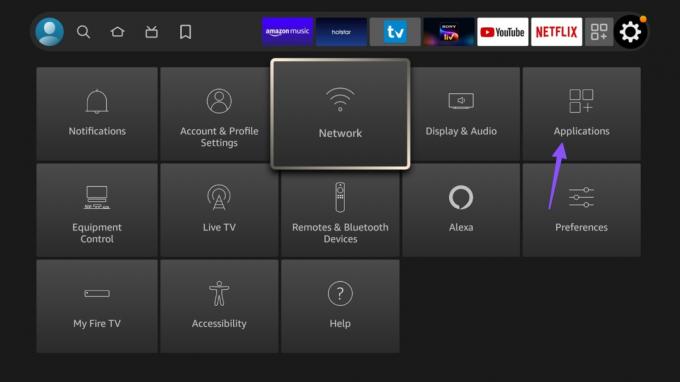
крок 3: Натисніть «Керувати встановленими програмами».

крок 4: Прокрутіть до «Prime Video».

крок 5: У наступному меню виберіть «Примусова зупинка».

Перезапустіть Fire TV Stick (виконайте наведені вище кроки) і знову спробуйте використовувати Prime Video.
6. Очистити кеш Prime Video
Prime Video збирає кеш у фоновому режимі, щоб покращити взаємодію з користувачем. Коли програма збирає пошкоджений кеш, ви зіткнетеся з проблемами потокового вмісту. Очистимо кеш Prime Video та повторимо спробу.
Крок 1: Відкрийте Prime Video в меню «Керування встановленими програмами» (перевірте кроки вище).
Крок 2: Перевірте дані кешу та натисніть «Очистити кеш».

Це також один з ефективних способів звільніть пам’ять на Fire TV Stick.
7. Очистити дані Prime Video
Очищення даних програми видаляє кеш, дані для входу та інші дані з Prime Video. Щоб очистити дані Prime Video, виконайте наведені нижче дії.
Крок 1: Перейдіть до Prime Video в налаштуваннях Fire TV Stick (дивіться кроки вище).
Крок 2: Виберіть «Очистити дані».

Насолоджуйтесь Prime Video на Fire TV Stick
Якщо жоден із трюків не спрацює, вам потрібно перевірити, чи працюють інші програми потокового передавання на вашому Fire TV Stick 4K. Якщо ні, вам потрібно буде зв’язатися зі службою підтримки клієнтів Amazon і подати запит на заміну. Який метод усунення неполадок спрацював для вас? Поділіться своїм досвідом у коментарях нижче.
Востаннє оновлено 25 листопада 2022 р
Стаття вище може містити партнерські посилання, які допомагають підтримувати Guiding Tech. Однак це не впливає на нашу редакційну чесність. Вміст залишається неупередженим і автентичним.
Написано
Парт Шах
Парт раніше працював на EOTO.tech, висвітлюючи технічні новини. Зараз він працює фрілансером у Guiding Tech, пише про порівняння програм, навчальні посібники, поради та підказки щодо програмного забезпечення та глибоко занурюється в платформи iOS, Android, macOS та Windows.



